Серверные настройки Joomla

В этой заключительной статье по конфигурации Joomla мы рассмотрим серверные настройки. Среди них имеются весьма важные опции, о назначении которых крайне желательно знать.
Сперва заходим в Admin-панель, переходим в пункт "Общие настройки" и попадаем в настройки. Затем перейдите во вкладку "Сервер":

Первый блок серверных настроек Joomla - "Установки сервера":

- Путь к временной папке. Очень важная опция. Если Вы её неправильно пропишите, то не сможете устанавливать расширения. Обратите внимание, что это физический путь (а не http://). Поэтому когда будете отправлять сайт в Интернет, посмотрите, как у Вашего хостинг-провайдера записан этот физический путь.
- GZIP-сжатие страниц. Эта опция позволяет ускорить загрузку страниц для пользователей, но вместе с этим возрастает нагрузка на сервер. Поэтому если у Вас посещаемость маленькая (нагрузка маленькая), то включайте эту опцию, чтобы те немногие не ждали. А если у Вас очень большая посещаемость (большая нагрузка), то отключайте эту опцию, иначе сервер может не выдержать, и будет только хуже.
- Сообщения об ошибках. Если Вы отлаживаете сайт, то можете включить сообщения об ошибках по максимуму. А так всегда советую держать в значении "По умолчанию".
- Включать SSL. Если Ваш хостинг поддерживает SSL, то можете включить эту опцию. В результате, пользователи должны будут общаться с сервером по защищённому соединению, чтобы трафик не был перехвачен. Используется крайне редко, как правило, на очень серьёзных сайтах (а они, как известно, не на Joomla).
Второй блок - это "Установка локали":

- Временная зона. В принципе, особого значения не имеет, поэтому можете оставить время по Гринвичу.
Следующий блок - это "Установки FTP":
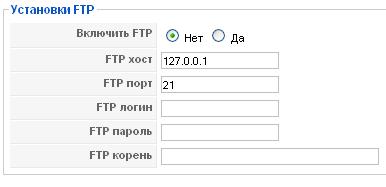
- Включить FTP. Вообще, я ни разу не использовал FTP на Joomla, просто не нашёл этому применения. Поэтому у меня он всегда выключен.
- FTP хост. IP-адрес сервера FTP.
- FTP порт. Тут надо ввести номер порта, в большинстве случаев - это 21, хотя его иногда в целях безопасности меняют.
- FTP логин. Логин для доступа к серверу.
- FTP пароль. Пароль для доступа к серверу.
- FTP корень. Корневая папка, к которой разрешён доступ.
Предпоследний блок серверных настроек Joomla относится к базе данных:
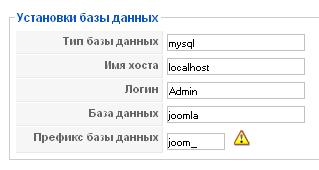
- Тип базы данных. Менять вряд ли придётся. MySQL - это самое популярное ПО для базы данных сайтов. И практически все хостинг-провайдеры держат базы данных на MySQL, поэтому менять приходится крайне редко.
- Имя хоста. В большинстве случаев, это localhost, но иногда требуется указать другой адрес.
- Логин. Имя пользователя для доступа к базе данных.
- Пароль. Пароль пользователя для доступа к базе данных.
- База данных. Имя базы данных, в которой находятся все таблицы Joomla.
- Префикс базы данных. Это префикс для имени каждой таблицы. Делается это в целях безопасности сайта, чтобы злоумышленник не знал имена таблиц в Вашей базе данных.
И последняя часть настроек - это "Установки почты":
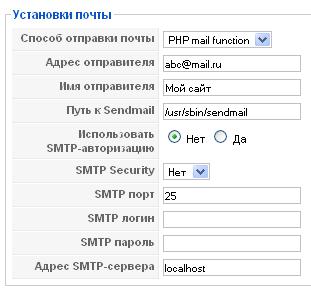
- Способ отправки почты. Если Ваш хостинг-провайдер поддерживает функцию mail (а он должен её поддерживать, если является платным), то ставьте "PHP mail function". Так же Вы можете использовать другие способы. Например, Вы можете отправить через SMTP-сервер какого-нибудь mail.ru, но используется это редко.
- Адрес отправителя. Обратный адрес отправителя.
- Имя отправителя. Без комментариев.
- Путь к sendmail. Очень важно прописать этот путь правильно, так как иначе функция mail() срабатывать не будет, и Ваши письма уходить не будут. К счастью, этот путь редко меняют хостеры, поэтому, скорее всего, менять его Вам не придётся.
- Использовать SMTP-авторизацию. Если Вы пользуетесь сторонним SMTP-сервером (например, на mail.ru), то включайте "Да", в противном случае, оставляйте "Нет".
- SMTP Security. Тут надо указать: использует ли SMTP-сервер защищённое соединение, и если да, то какое. В большинстве случаев, ставить надо "Нет" (как, например, для mail.ru), но это лучше уточнить.
- SMTP порт. Иногда номер порта приходится менять, но в большинстве случаев - это 25. Опять же это надо уточнить у администратора SMTP-серера.
- SMTP логин. Ваш логин для доступа. Обратите внимание, что тут могут быть различные написания. Допустим, у Вас ящик на mail.ru - "abc@mail.ru". Тут могут потребовать ввести либо "abc@mail.ru", либо просто "abc". Так что тоже надо уточнить.
- SMTP пароль. Тут вводите пароль.
- Адрес SMTP-сервера. Вновь надо обратиться к администратору SMTP-серверу. Например, для mail.ru адрес SMTP-сервера - "smtp.mail.ru".
Поздравляю! Мы закончили со всеми настройками Joomla. Разумеется, это только начало освоения Joomla. Но пугаться этого не стоит, потому что, если приглядеться, то мы с Вами рассмотрели много различных опций и настроек, но в реальности Вы будете использовать несколько штук, не больше, а все остальные Вы должны установить один раз и забыть о них. Поэтому желаю удачи в настройке и дальнейшем освоении Joomla.
-
Создано 04.02.2011 18:17:12

-
 Михаил Русаков
Михаил Русаков






Комментарии (0):
Для добавления комментариев надо войти в систему.
Если Вы ещё не зарегистрированы на сайте, то сначала зарегистрируйтесь.